
LINEのビデオ通話を使う機会が増えてくるとフィルターを最初から設定しておきたいというケースも多いでしょう。
LINEのビデオ通話では色々なフィルターが用意されています。
しかし最初から設定するような設定項目がないのでビデオ通話開始時に慌ててフィルター設定する方もいるでしょう。
このページではLINEのビデオ通話で最初からフィルター設定できるのか調査してみました。
LINEビデオ通話でフィルターを事前に設定する方法
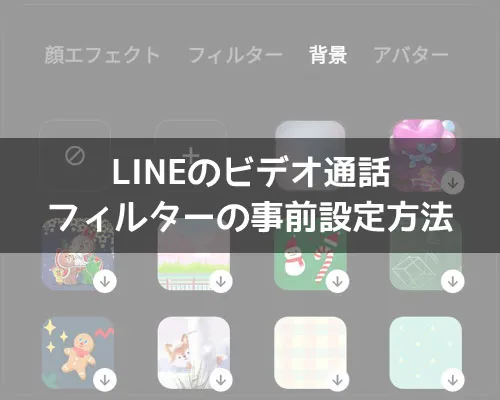
LINEビデオ通話でフィルターを事前に設定をするにはグループ機能を使います。
LINEグループは自分一人でも作ることができるので、まずは自分一人のLINEグループを作成します。
自分だけのLINEグループを作成したら、以下の手順でビデオ通話のフィルター設定を行います。
- 作成したLINEグループのトークルームで『電話アイコン』をタップ
- 『ビデオ通話』をタップ
- ビデオ通話画面が表示されるので『エフェクト』をタップ
- 『背景』や『フィルター』から好きなフィルターを設定する
- フィルターの設定が完了したら『×』をタップして終了
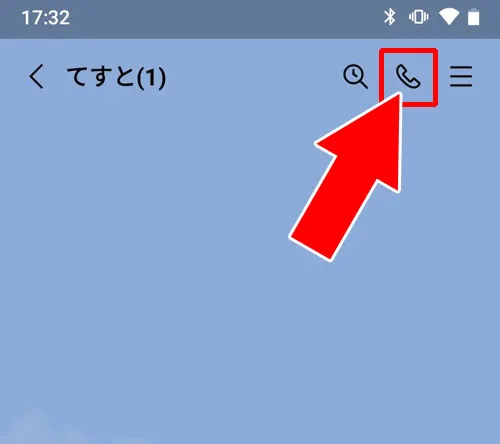
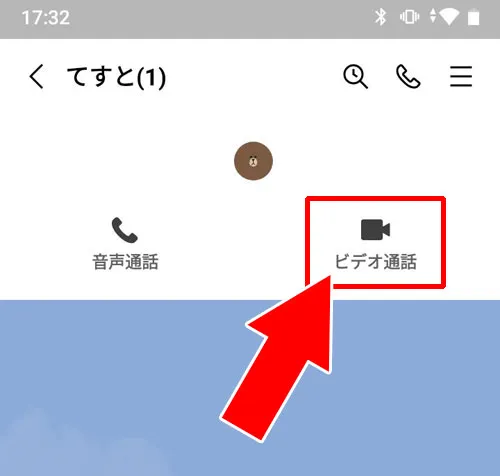
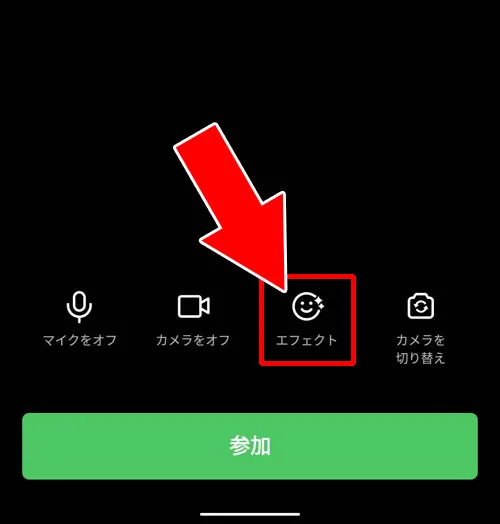
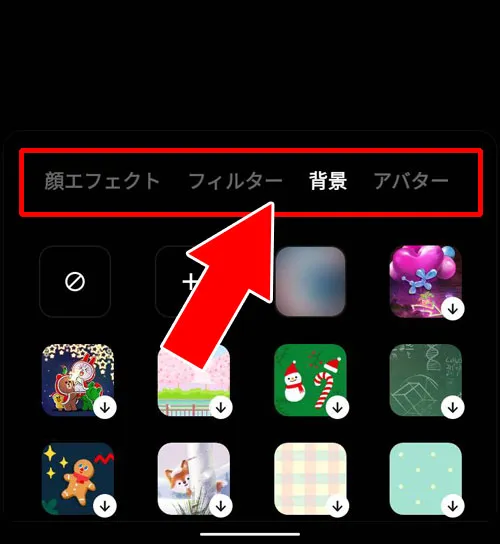
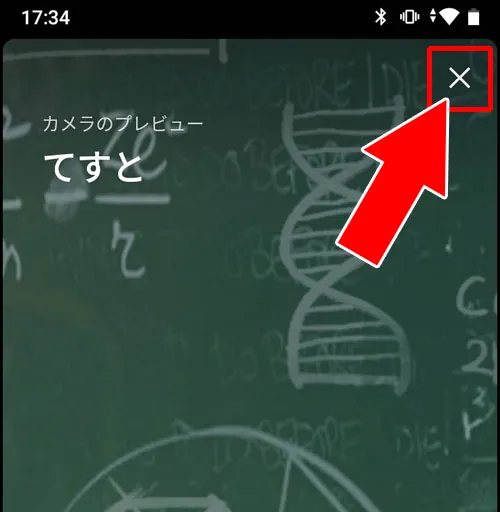
これでビデオ通話のフィルター事前設定ができます。
フィルターの事前設定で注意が必要な点があります。
それは『顔エフェクト』は事前設定ができないという点です。
ビデオ通話のエフェクト機能にある『背景』や『フィルター』は一度設定すると次のビデオ通話でも同じ設定が引き継がれますが、『顔エフェクト』だけは設定がリセットされるようになってます。
つまり、顔エフェクトは事前設定することができないのでビデオ通話が開始されてから調整するようにしましょう。
フィルターは相手の画面でどう見える?
フィルターを適用すると自分の映像にリアルタイムで反映されますが相手の画面でも同じように表示されるか気になる方も多いでしょう。
基本的にフィルターはカメラの映像自体に適用されるため相手にはそのままの状態で映ります。
ただし、相手の端末やLINEのバージョンによってはフィルターが正常に反映されないこともあります。
特に古いバージョンのLINEを使用している場合フィルターが適用されず通常の映像が送信されることがあります。
通話相手にも最新バージョンのLINEを使用してもらうことで正しくフィルターを適用できるでしょう。
LINEビデオ通話で使えるエフェクト
LINEのビデオ通話では背景の変更やフィルター美肌効果顔に変化を加えるエフェクトなどさまざまな機能が利用できます。
たとえば背景をぼかしたり風景に差し替えることで自宅の様子を隠すことができプライバシー対策としても便利です。
また肌を明るく見せたり顔の印象を調整できる美肌フィルターもありカメラ映りを気にする方に好評です。
かわいい動物やメガネを重ねるエフェクトも人気で友人とのカジュアルな会話をより楽しいものにしてくれるでしょう。
これらは通話前にあらかじめ設定できるので準備の際に一度試してみるのがおすすめです。
PC版LINEでのビデオ通話設定
スマートフォンだけでなくPC版LINEでも通話前にフィルターや背景を設定できます。
PC版の場合プレビュー画面でカメラのオン・オフマイクの設定映像の左右反転なども事前に選択でき通話に入る前に映りを調整できます。
操作は通話前画面右下の「設定」アイコンから行い「ビデオ設定」内のプレビューで好みの背景やフィルターを選択します。
パソコンのカメラ性能によってはスマートフォンよりも高画質で安定した映像を送れるためビジネス通話やオンライン会議でも便利です。
設定内容の引き継ぎと注意点
一度設定したフィルターや背景は次回のビデオ通話でも自動的に引き継がれる場合があります。
特に最新バージョンのLINEでは前回選択したフィルターが初期状態として適用される仕様です。
ただしアプリの更新や端末の再起動後には設定がリセットされることもあるため通話前には一度確認しておくと安心です。
またLINEアプリのバージョンやOSによってはプレビュー画面が表示されないまたは一部のエフェクトが使えない場合もあります。
古いバージョンを使用している場合は最新のLINEにアップデートしてから試してみましょう。
LINEのビデオ通話でフィルター設定の違い(iphoneとandroid)
LINEのビデオ通話を着信した時や発信した時にフィルター設定する方法もあります。
ビデオ通話の発信地は着信時にフィルター設定することができますが『顔エフェクト』についてはこの段階でも設定することができません。
ただし、iPhoneやAndroidなどの端末によって少し仕様が違う状態になっています。
それぞれの状態でどのように設定できるのか解説していきます。
【iphone】友達からビデオ通話の着信があった時
LINEの友達からビデオ通話の着信が合った場合、『拒否』か『応答』を選択する画面が表示されます。
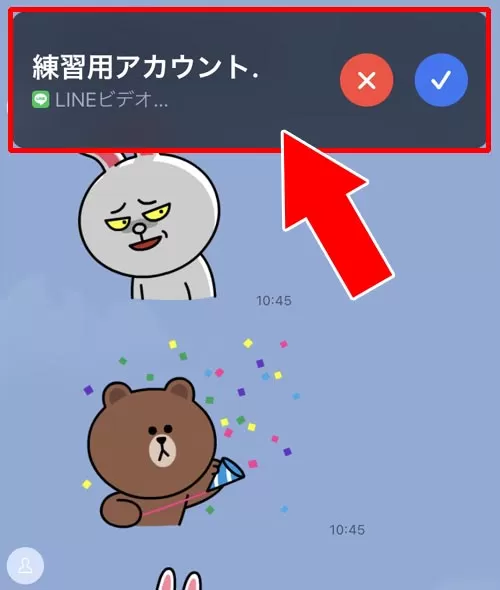
この状態でフィルター設定を行う事はできません。
応答した場合、すぐにビデオ通話が開始されるので、その後でフィルター設定するしかないでしょう。
【iphone】自分からビデオ通話を発信した時
iphoneを使っていて自分からビデオ通話を発信した場合、相手が電話に出るまでにフィルターを設定することができます。
iphoneでビデオ通話の発信中は以下のような画面になります。
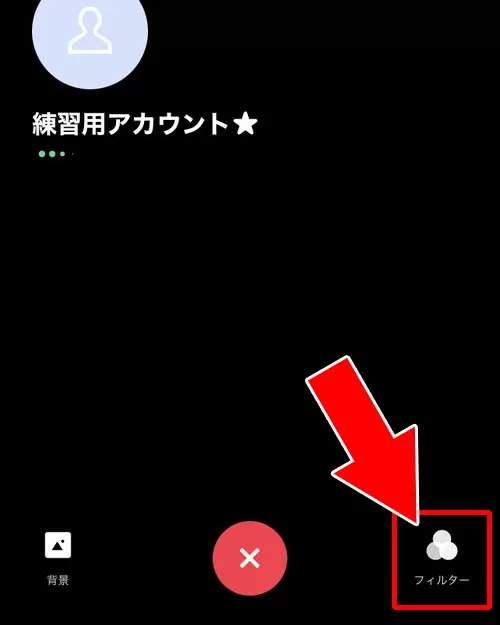
発信中画面の右下に『フィルター』アイコンがあるのでタップするとフィルター設定ができます。
この時点で設定できるフィルターは『背景』と『エフェクト』のみです。
『顔フィルター』についてはこの時点でも設定できないようになってます。
【android】友達からビデオ通話の着信があった時
androidを使っていて友達からLINEビデオ通話の着信があった場合、以下のような画面になります。
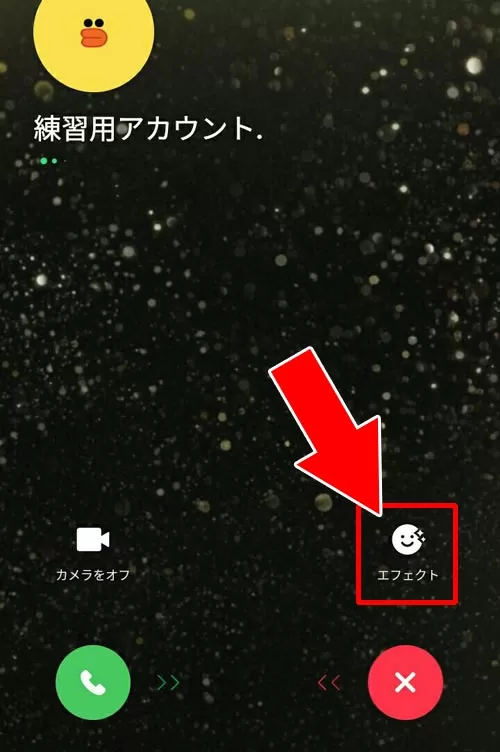
iphoneとは違い、androidの場合はLINEビデオ通話の画面が自動的に起動するので、着信中にフィルター設定を変更することができます。
しかも、着信がきた段階で『顔フィルター』の設定もすることができます。
顔フィルターの設定を行ってから着信に『応答』すれば最初からフィルター設定をした状態でビデオ通話を開始することができます。
【android】自分からビデオ通話を発信した時
androidでLINEビデオ通話を発信した場合はiphoneと同様に発信中にフィルター設定をすることができます。
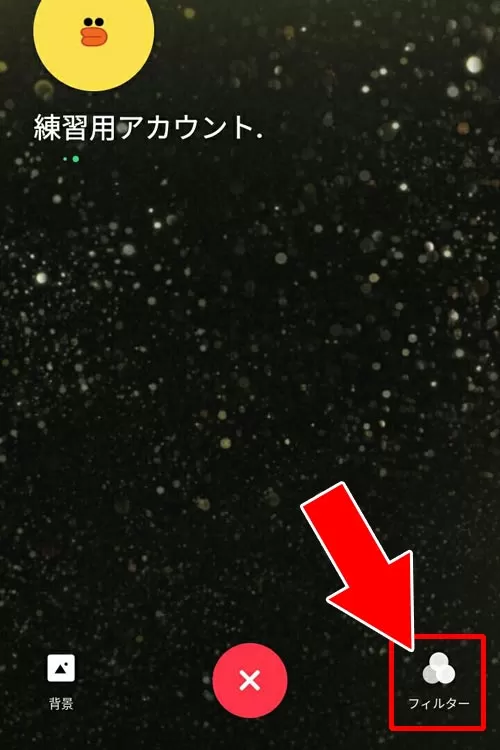
右下のフィルターアイコンをタップして好きなフィルターを設定するとそのまま反映します。
androidでもiPhoneと同じように設定できるフィルターは『背景』と『エフェクト』のみです。
まとめ
LINEのビデオ通話ではフィルターを最初から設定できるケースとできないケースがあります。
iphoneかandroidかで違いがあるのと、ビデオ通話を発信した時か着信した時かでも変わります。
また、顔エフェクトなどは基本的にビデオ通話が開始されてからでないと設定できない仕組みになってます。
状況によってビデオ通話開始前のフィルター設定の有無が変わるのでその辺りも注意しましょう。
LINEビデオ通話の使い方については以下でまとめてるのでこちらも参考にしてください。
関連リンク



















